Como inicializar no modo de segurança do Windows 7
Como acabamos de mencionar, existem pelo menos duas maneiras de inicie o Windows 7 em modo de segurança. O mais simples de tudo é reiniciar o PC e pressionar continuamente a tecla F8no teclado até que a tela para escolher o modo de inicialização do Windows apareça.
Existem muitos modos de inicialização disponíveis: se você deseja entrar no Modo de Segurança do Windows 7 sem se conectar à Internet, escolha Modo de segurança, se quiser usar o modo de segurança enquanto mantém o acesso à Internet, escolha Modo de segurança com rede . Para ir para a opção desejada, use as setas do teclado; para selecioná-la, use a tecla Enter.
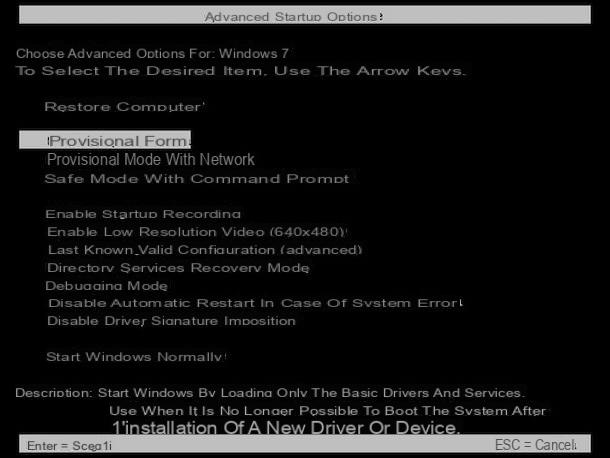
Se você não conseguir invocar o Modo de Segurança do Windows 7 usando o método acima, tente o utilitário de configuração do sistema.
Para acessar o utilitário de configuração do sistema, inicie o Windows normalmente, clique no botão Iniciar (a bandeira do Windows localizada no canto inferior esquerdo da tela), pesquise msconfig e aperte o botão Transmissão no teclado do PC.
Na janela que é aberta, selecione a guia Opções de inicialização, coloque a marca de seleção ao lado dos itens Modo de segurança e Mínimos (para usar o modo de segurança sem Internet) ou rede (para usar o modo de segurança enquanto acessa a Internet) e primeiro clique em Aplicar e, em seguida, OK e Restart para salvar as configurações e reinicializar o sistema no modo de segurança.
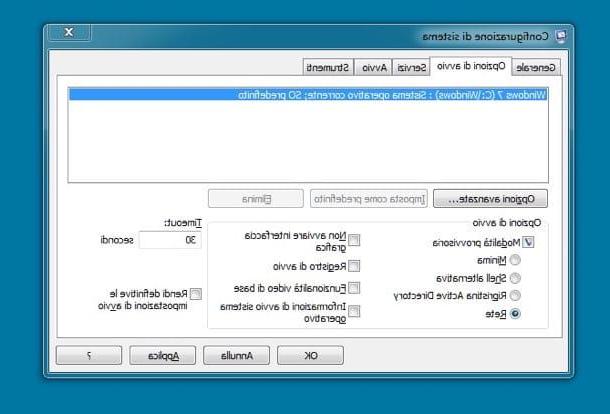
Aviso: operando a partir do utilitário de configuração do sistema, o Windows sempre iniciará no modo de segurança. Para desativar a configuração, volte para Iniciar> msconfig> Opções de inicializaçãoe remova a marca de seleção do item Modo de segurança.
Como usar o modo de segurança do Windows 7
Agora você conseguiu inicie o Windows 7 em modo de segurança. Para corrigir problemas que o impedem de usar o PC normalmente, localize o software e / ou drivers que causaram a instabilidade do sistema e remova-os.
Se você não sabe como desinstalar um programa ou driver do seu PC, clique no botão Iniciar Windows, digite o Painel de comando e selecione o ícone Programas e características.
Na janela que se abre, clique na guia Instalado em para classificar o software pela data de instalação, selecione aqueles que deseja remover e clique no botão Desinstalar / Alterar localizado na parte superior para iniciar o processo de remoção.

Em alguns casos - felizmente raros - até as atualizações do Windows podem causar erros e travamentos do sistema. Se você está convencido de que os problemas do seu PC nasceram de uma atualização do Windows, clique no item Ver atualizações instaladas localizado na barra lateral esquerda para ver a lista de atualizações instaladas e remover as que você instalou recentemente.
Se a remoção de aplicativos e drivers não levar ao resultado desejado, você pode tentar aproveitar os pontos de restauração e restaurar o sistema para um estado anterior. Para restaurar o Windows 7 para um estado anterior, clique no botão Iniciar, pesquise o termo restauração no menu que se abre e selecione o item Restauração do sistema a partir dos resultados da pesquisa.
Na janela que se abre, clique no botão para a frente e escolha a data em que o sistema deve ser reportado (recomendo que você selecione uma data bastante recente). Os dados não serão excluídos, enquanto as configurações e programas instalados após a data selecionada serão removidos. Para saber mais, leia meu tutorial sobre como redefinir o Windows 7.
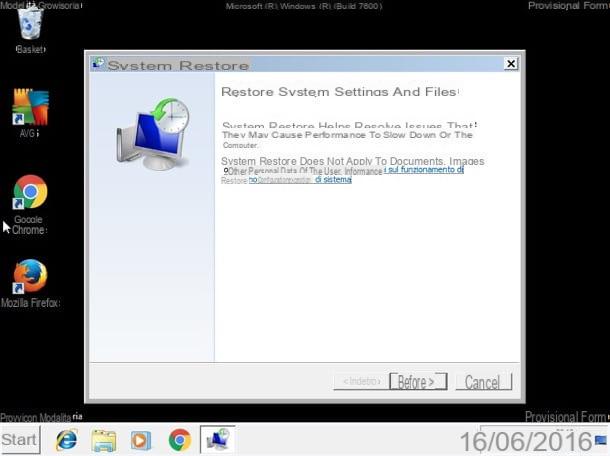
No caso infeliz de nem mesmo a restauração do sistema ter ajudado a resolver os problemas do seu PC, tente fazer uma boa varredura antivirus e antimalware sistema.
Quanto à verificação de antivírus, siga as instruções em meu guia sobre como remover vírus (talvez escolhendo um antivírus de autoinicialização se você não conseguir fazer login normalmente no Windows). Quanto ao anti-malware, você pode encontrar o melhor software da categoria em meu post sobre anti-malware gratuito. Boa sorte para tudo!
Como iniciar o Windows 7 no modo de segurança

























